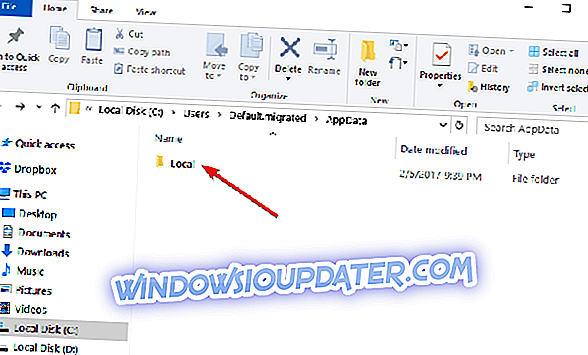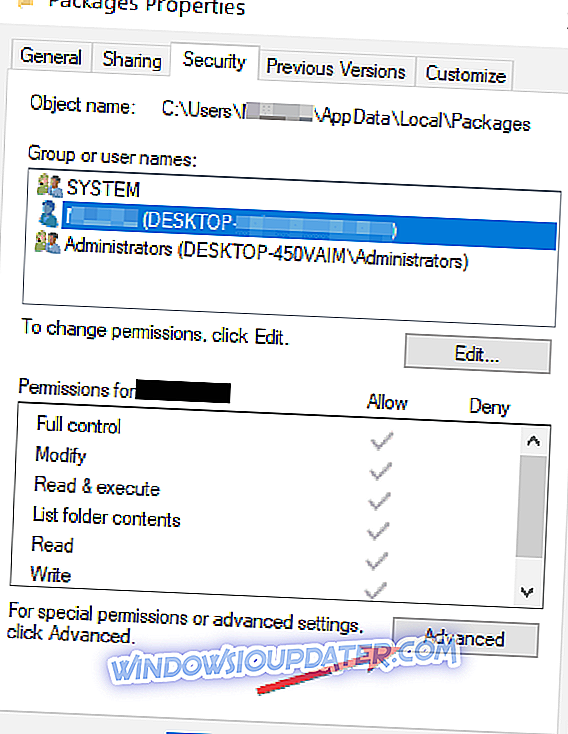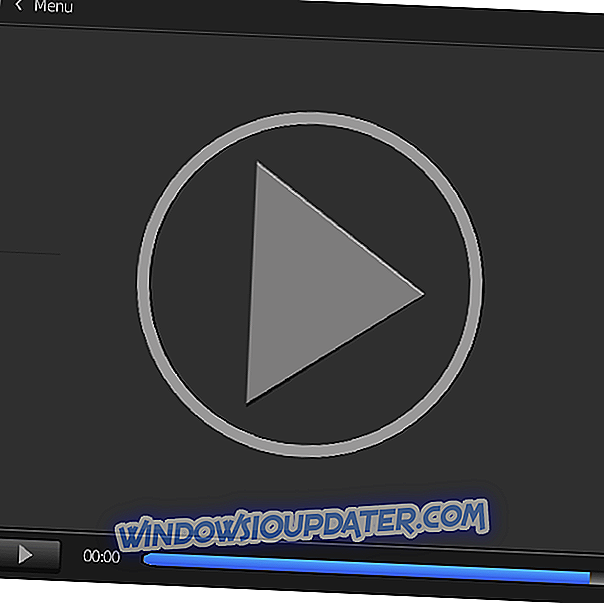Ο κωδικός σφάλματος "0x800700005" σίγουρα είναι ένα από τα πιο ενοχλητικά μηνύματα λάθους σχετικά με την πλατφόρμα Windows Store στα Windows 10, Windows 8.1. Τα καλά νέα είναι ότι καταφέραμε να βρούμε κάποιες διορθώσεις για αυτό το ζήτημα. Ακολουθήστε το παρακάτω εγχειρίδιο και θα εγκαταστήσετε με επιτυχία τις εφαρμογές σας στο συντομότερο δυνατό χρονικό διάστημα στον υπολογιστή σας Windows 10, Windows 8.1.

Ακολουθήστε τις παρακάτω οδηγίες για να ελέγξετε αν έχετε τα σωστά δικαιώματα για το φάκελο στον οποίο αποθηκεύεται η εφαρμογή που προσπαθείτε να εγκαταστήσετε. Θα πραγματοποιήσετε επίσης λήψη και εκτέλεση ορισμένων εφαρμογών αντιμετώπισης προβλημάτων, προκειμένου να διορθώσετε αυτόματα τα σφάλματα του συστήματος στα Windows 10, 8.1 και να μπορείτε να κάνετε λήψη εφαρμογών από το Windows Store.
Δεν είναι δυνατή η λήψη εφαρμογών του Microsoft Store: Σφάλμα 0x800700005
- Βεβαιωθείτε ότι έχετε τα σωστά δικαιώματα
- Εκτελέστε την Αντιμετώπιση προβλημάτων των εφαρμογών των Windows
- Επαναφέρετε την εφαρμογή των Windows Store
- Κάντε επανεκκίνηση των υπηρεσιών του Windows Update
1. Βεβαιωθείτε ότι έχετε τα σωστά δικαιώματα
- Ανοίξτε τον εξερευνητή αρχείων στα Windows 10, 8.1.
- Κάντε διπλό κλικ για να ανοίξετε το διαμέρισμα των Windows
Σημείωση: συνήθως το διαμέρισμα "C: /" είναι το διαμέρισμα των Windows.
- Κάντε διπλό κλικ ή κάντε διπλό κλικ στο φάκελο "Χρήστες" για να το ανοίξετε.
- Από το φάκελο "Χρήστες", κάντε διπλό κλικ ή κάντε διπλό κλικ στο φάκελο με το όνομα χρήστη.
- Από το φάκελο username, κάντε διπλό κλικ ή κάντε διπλό κλικ στο φάκελο "AppData".
- Από το φάκελο AppData, κάντε διπλό κλικ ή κάντε διπλό κλικ για να ανοίξετε το φάκελο "Τοπικό". Σε ορισμένες περιπτώσεις, ο φάκελος Local βρίσκεται στο φάκελο Default.migrated.
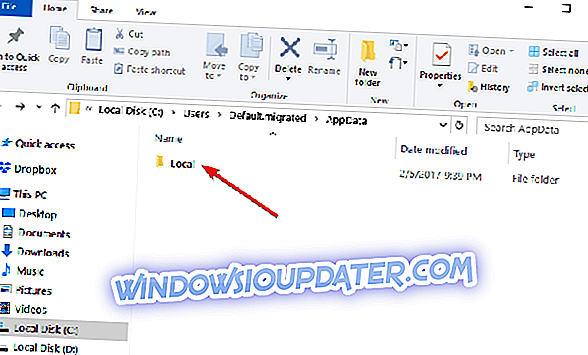
- Στο φάκελο "Τοπικό", θα πρέπει να βρείτε το φάκελο "Πακέτα".
- Αφού εντοπίσετε το φάκελο Packages, κάντε δεξί κλικ ή κρατήστε πατημένο το κουμπί.
- Από το μενού που εμφανίζεται, κάντε αριστερό κλικ ή πατήστε στη λειτουργία "Ιδιότητες".
- Στο παράθυρο Ιδιότητες, θα χρειαστεί να κάνετε αριστερό κλικ ή να πατήσετε στην καρτέλα "Ασφάλεια" που βρίσκεται στην επάνω πλευρά του παραθύρου.
- Στη λίστα "Ομάδες ή ονόματα χρηστών", ελέγξτε κάθε όνομα χρήστη και βεβαιωθείτε ότι διαθέτει πλήρη δικαιώματα.
- Αν ένα όνομα χρήστη δεν έχει πλήρη δικαιώματα, πρέπει να πατήσετε αριστερά στο κουμπί "Για προχωρημένους".
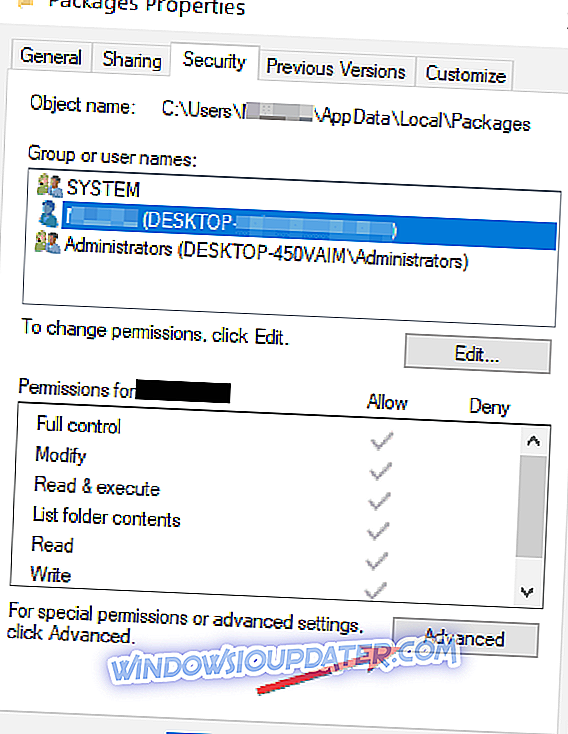
- Στο παράθυρο "Προχωρημένους", ελέγξτε ποια ονόματα χρήστη δεν έχουν πλήρη δικαιώματα και κάντε αριστερό κλικ στο όνομα χρήστη.
- Τώρα αριστερό κλικ ή πατήστε το κουμπί "Προσθήκη".
- Στο επόμενο παράθυρο που εμφανίζεται αριστερό κλικ ή πατήστε στη σύνδεση "Επιλέξτε ένα κύριο".
- Στο επόμενο παράθυρο που ονομάζεται "Επιλογή χρήστη ή ομάδας", θα πρέπει να γράψετε "Χρήστες" στο θέμα "Εισαγωγή ονόματος αντικειμένου για επιλογή".
- Πατήστε το αριστερό κλικ ή αγγίξτε το κουμπί "Ελέγξτε τα ονόματα".
- Στο θέμα "Βασικές άδειες", επιλέξτε το πλαίσιο δίπλα στην επιλογή "Πλήρης έλεγχος".
- Κάντε αριστερό κλικ ή πατήστε στο κουμπί "Εφαρμογή".
- Κάντε αριστερό κλικ ή πατήστε στο κουμπί "OK".
- Επανεκκινήστε το λειτουργικό σας σύστημα> ελέγξτε ξανά για να δείτε αν εξακολουθείτε να λαμβάνετε το μήνυμα σφάλματος 0x800700005 ενώ προσπαθείτε να κάνετε λήψη εφαρμογών.
2. Εκτελέστε την Αντιμετώπιση προβλημάτων της εφαρμογής των Windows
- Κάντε αριστερό κλικ ή πατήστε στη σύνδεση που αναρτήθηκε παρακάτω για να κάνετε λήψη του εργαλείου αντιμετώπισης προβλημάτων εφαρμογής των Windows.
- Αποθηκεύστε το εκτελέσιμο αρχείο στη συσκευή σας των Windows.
- Μετά την ολοκλήρωση της λήψης, μεταβείτε στον κατάλογο όπου έγινε η λήψη και κάντε δεξί κλικ ή κρατήστε πατημένο το εκτελέσιμο αρχείο
- Από το μενού που εμφανίζεται αριστερό κλικ ή επιλέξτε "Εκτέλεση ως διαχειριστής".
- Ακολουθήστε τις οδηγίες στην οθόνη για να ολοκληρώσετε τη διαδικασία αντιμετώπισης προβλημάτων και επανεκκινήστε το λειτουργικό σας σύστημα Windows 8.1.
- Ελέγξτε ξανά εάν εξακολουθείτε να λαμβάνετε το μήνυμα λάθους 0x800700005
Εάν εκτελείτε τα Windows 10, μπορείτε επίσης να ξεκινήσετε την Αντιμετώπιση προβλημάτων των Εφαρμογών των Windows Store Store από τη σελίδα Ρυθμίσεις. Μεταβείτε στις Ρυθμίσεις> Ενημέρωση και ασφάλεια> Αντιμετώπιση προβλημάτων> εντοπίστε και ξεκινήστε την αντιμετώπιση προβλημάτων, όπως φαίνεται στην παρακάτω εικόνα οθόνης.

Εάν εξακολουθείτε να αντιμετωπίζετε προβλήματα στον υπολογιστή σας ή απλά θέλετε να τα αποφύγετε για το μέλλον, σας συνιστούμε να κατεβάσετε αυτό το εργαλείο (100% ασφαλές και δοκιμασμένο από εμάς) για να διορθώσετε διάφορα προβλήματα PC, όπως απώλεια αρχείων, αποτυχία υλικού.
3. Επαναφέρετε την εφαρμογή των Windows Store
Μια άλλη γρήγορη μέθοδος για την επίλυση του σφάλματος 0x800700005 είναι η επαναφορά της εφαρμογής των Windows Store. Αυτό το εργαλείο είναι απαραίτητο για τη λήψη και την εγκατάσταση άλλων εφαρμογών των Windows Store. Με άλλα λόγια, αν υπάρχει κάποιο πρόβλημα με την εφαρμογή Windows Store, δεν θα μπορείτε να κάνετε λήψη νέων εφαρμογών ή να ενημερώσετε αυτά που έχετε ήδη εγκαταστήσει. Για να επαναφέρετε την εφαρμογή Store, το μόνο που χρειάζεται να κάνετε είναι να ανοίξετε ένα παράθυρο Εκτέλεσης και να εισαγάγετε την εντολή WSReset.exe. Πατήστε Enter, περιμένετε μερικά δευτερόλεπτα και, στη συνέχεια, κάντε επανεκκίνηση του υπολογιστή σας.

4. Κάντε επανεκκίνηση των υπηρεσιών του Windows Update
Η εφαρμογή κατάστημα των Windows εξαρτάται από την υπηρεσία Windows Update να λειτουργεί σωστά. Εάν η υπηρεσία Windows Update επηρεάζεται από διάφορα ζητήματα, αυτό μπορεί επίσης να επηρεάσει την εφαρμογή Store. Βεβαιωθείτε ότι η υπηρεσία ενημέρωσης λειτουργεί όπως πρέπει, κάνοντας επανεκκίνηση της:
- Εκκίνηση της Γραμμής εντολών (Admin)
- Όταν ξεκινά η γραμμή εντολών, εκτελέστε τις ακόλουθες εντολές:
- net stop wuauserv
- καθαρά bits stop
- μετονομάστε το c: windowsSoftwareDistribution SoftwareDistribution.old
- net start wuauserv
- net bit start
Ανοίξτε ξανά το Windows Store και ελέγξτε αν το πρόβλημα εξακολουθεί να υπάρχει.
Και αυτό είναι όλο. Εκεί έχετε μερικές γρήγορες μεθόδους που θα διορθώσουν τον κωδικό σφάλματος 0x800700005 στα Windows 10, 8.1 ώστε να ξεκινήσετε τη λήψη και την εγκατάσταση των αγαπημένων σας εφαρμογών από το Store ξανά. Αν έχετε οποιεσδήποτε απορίες σχετικά με αυτό το άρθρο, παρακαλώ γράψτε μας στα παρακάτω σχόλια και θα επικοινωνήσουμε μαζί σας το συντομότερο δυνατό.
Σημείωση του συντάκτη : Αυτή η δημοσίευση δημοσιεύθηκε αρχικά τον Απρίλιο του 2015 και από τότε ενημερώθηκε για φρεσκάδα και ακρίβεια.